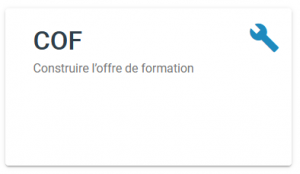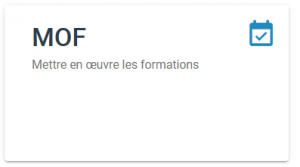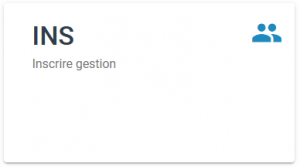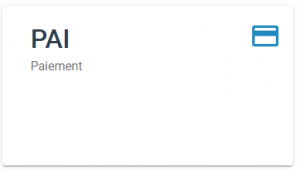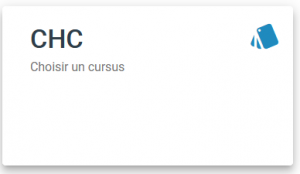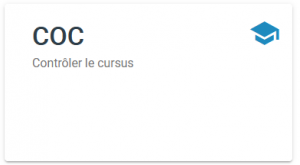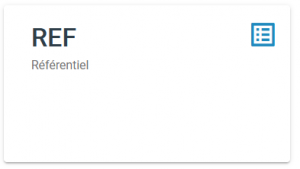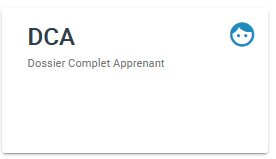Fonctionnalités livrées
Cette liste de fonctionnalités correspond à la version V23 de Pégase livrée en janvier 2024
Module COF – Construction de l’offre de formation
Formation
- Créer une formation
- Modifier les descripteurs d’une formation
Objet de Formation
- Créer un objet de formation
- Modifier les descripteurs d’un objet de formation
- les descripteurs destinés à alimenter l’enquête SISE Inscription sont regroupés dans un bloc de saisie spécifique
- Supprimer une formation, un objet de formation (et sa descendance non mutualisée) ou une branche qui n’a jamais été utilisé (ni validé, ni versionné)
Groupement
- Créer un groupement avec plage de choix ou sans plage de choix
- Modifier les descripteurs d’un groupement
- Modifier le contenu d’un groupement
Maquettes et branches isolées
- Voir et modifier la descendance
- Lier / Détacher des objets
- Modifier les valeurs de plage de choix d’un groupement
- Modifier le caractère du lien entre 2 objets
- Modifier les descripteurs / attribuer des valeurs contextuelles
Faire évoluer les objets mutualisés figés
- Déverrouiller un objet ou un groupement
- Modifier les descripteurs contextualisés “ECTS” et “Nature” d’un objet maquette mutualisé verrouillé
Gérer le statut et les versions des maquettes
- Générer une nouvelle version de maquette
- Valider une version de maquette
- Repasser en construction une version de maquette
Lister les objets maquettes
- Lister les formations
- Lister les objets de formation
- Lister les groupements
Visualiser
- Afficher l’ arborescence tableau
- Afficher la vue graphique
Rechercher un objet maquette
- Critères de recherche : type d’objet maquette, code ou libellé, code formation parente, objet isolé (O/N), version formation parente, statut formation parente, type de diplôme, type de formation, objet mutualisé (O/N/indifférent), Nature, pour un type d’objet maquette Groupement : plage de choix (O/N/Indifférent)
Paramétrer
- Afficher la matrice de liberté
Module MOF – Mise en œuvre de l’offre de formation
Suivi des formations
- Rechercher une formation mise en œuvre
- Afficher l’arborescence d’une formation mise en œuvre
- Dans la vue globale l’accès à l’actualisation des règles de calcul, à l’affectation des enseignants,et à l’actualisation du format des enseignements se fait depuis les actions disponibles sur l’objetde formation
-
- Dans la vue MCC l’accès à l’actualisation des règles de calcul et àl’affectation des enseignants sefait depuis les actions disponibles sur l’objet de formation
Mise en œuvre
- Paramétrer une période de mise en œuvre
- Créer, rechercher, modifier, supprimer une période
- Associer / dissocier une période de mise en œuvre
- Associer avec ou sans recopie des données, annuler la mise en œuvre
- Consulter le journal de mise en œuvre
- Rechercher un évènement
- Afficher l’arborescence de la formation
Actualisation
- Rechercher une formation mise en œuvre
- Actualiser
- Ajouter une structure budgétaire
- Ajouter des régimes d’inscriptions autorisés
- Ajouter des bourses et aides financières autorisées
- Actualiser les MCC sur un objet de formation
- Paramétrer les éléments attendus sur un OF : note, résultat, mention, notation GPA, rang, notation ECTS
- Affecter un ou des enseignants correcteurs à un OF, saisie (facultative) d’une date de fin de saisie
- Règles de calcul
- Définir les règles de calcul de notes
- Définir les règles de calcul de résultat
- Définir les règles de calcul d’attribution des ECTS
- Définir les règles d’accès à la session 2
- Sessions
- Paramétrer les sessions : session unique / session double
- Règle de consolidation entre session : retenir la meilleure des 2 sessions/ retenir la session 2 avec un plafond pour les notes (facultatif)
- Paramétrer les contrôles
- Actualiser le format des enseignements
- Afficher l’arborescence de la formation et les différentes vues
Droits d’inscription
- Paramétrer un élément de droit
- Rechercher un élément de droit
- Créer un élément de droit
- Modifier un élément de droit
- Copier un élément de droit
- Paramétrer une tarification
- Rechercher une tarification
- Créer une tarification
- Modifier une tarification
- Supprimer une tarification
- Associer / dissocier une tarification
Calendrier
- Paramétrer un calendrier
Ouverture / fermeture à l’inscription
- Rechercher une formation mise en œuvre, actualisée et associée à une tarification active
- Ouvrir à l’inscription
- Fermer à l’inscription
Compositions et groupes
- Rechercher des compositions
- Paramétrer une composition et des groupes
- Créer une composition, créer les groupes d’une composition
- Associer / dissocier une composition
Ouverture / fermeture au choix du cursus
- Rechercher une formation mise en œuvre et actualisée
- Ouvrir au choix du cursus
- Fermer au choix du cursus
Diplômes / Certificats / Autres
- Rechercher
- Créer
- Générer une nouvelle version
-
En création et en modification :
-
Association de formations et/ou d’objets de formation à une version de diplôme
-
Identification du ou des niveau(x) diplômant(s) dans la liste par case à cocher, il faut au minimum1 niveau diplômant identifié
-
Possibilité d’ordonnancer les associations dans la liste par glisser-déposer sur l’écran
-
Liens de correspondance pour calcul (LCC)
- Importer des LCC via un fichier contenant le code cible et le code source
- Visualiser le rapport d’erreur
- Visualiser les LCC
Paramétrages
- Absences
Module INS – Inscription
Admissions
- Importer les admissions au format Pégase
- les admissions qui peuvent être importées dans Pégase sont issues de Ecandidat (EC), plateformes de concours (CO), Mon Master (MM)
- Importer les admissions via Parcoursup
-
les INE des candidatures importées dans Pégase via le Webservice de Parcoursup sont automatiquement confirmés (indépendance vis à vis du webservice d’INES)
-
- Purger les admissions (suppression en masse des admissions)
-
possibilité de purger par période et par origine d’admission (Concours, E candidat, Manuel, ParcourSup, Réinscription)
-
- Fonctionnalités disponibles aux gestionnaires via les boutons d’action dans le tableau de suivi des inscriptions
- Modifier l’adresse mail de l’apprenant
- Inscrire un apprenant
- Supprimer l’admission
Suivi des inscriptions
- Rechercher une inscription
- filtrer sur la période de mise en œuvre
- filtrer sur l’objet maquette d’inscription
- filtrer par apprenant : Nom, prénom, n° INE, code apprenant
- filtrer sur le statut de l’inscription, le statut des pièces, le statut facture de l’inscription
- Fonctionnalités disponibles sur chaque inscription (via les boutons d’action dans le tableau) :
- Inscriptions au statut Non démarrée
- Compléter l’inscription
- Abandonner l’inscription
- Inscriptions au statut En cours
- Voir la progression du dossier : visualisation graphique du remplissage du dossier d’inscription
- Vérifier les pièces
- Valider la pièce
- Rejeter la pièce avec possibilité de saisir un message de rejet de la pièce
- Si cela a été paramétré un courriel de notification est envoyé à l’apprenant dont la pièce a été rejetée
- Compléter l’inscription
- Abandonner l’inscription
- Inscriptions au statut En cours avec un statut facture Acquittée
- Valider l’inscription
- Inscriptions au statut Admis
- Inscrire l’apprenant
- Modifier l’e-mail
- Supprimer l’admission
- Inscriptions au statut Validée
- Imprimer le certificats de scolarité
- Réinscrire l’apprenant
- Actualiser les données
- Annuler l’inscription
- Inscriptions annulées
- Réinscrire l’apprenant
- Inscriptions en actualisation
- Actualiser les données
- Abandonner l’actualisation
- Inscriptions au statut Validée avec statut facture Acquittée
- Imprimer l’attestation de paiement
- Inscriptions avec statut INE Données invalides
- Modifier les données de l’INE
- Inscriptions au statut Non démarrée
- Inscrire sans admission
- Export (au format csv) des inscriptions administratives pour les statuts: inscriptions en cours et inscriptions validées
Suivi administratif
- Envoi CVEC des apprenants inscrits
- Enquête SISE
- Saisie de la date d’observation
- Sélection d’une ou plusieurs périodes
- Sélection d’une ou plusieurs structures
- Sélection enquête SISE Université / Enquête SISE Ecole
- Affichage de la liste des erreurs(fichier txt): données obligatoire dans l’enquête siSE et qui ne sont pas valorisées
- Récapitulatif des droits différenciés
- Exporter une liste d’apprenants ayant payé des droits différenciés
- pour une ou plusieurs périodes de mise en œuvre
- pour une ou toutes les structures budgétaires
- export d’un fichier au format csv
Paramétrages
- Personnaliser les modèles de document
- Ajouter un modèle de type “certificat de scolarité” et Téléverser le modèle Xdoc (fichier odt, doc, docx contenant des placeholders FreeMarkers)
- Téléverser un modèle modifié
- Supprimer un modèle de document personnalisé
- Activer un modèle de document
- Télécharger un modèle livré ou personnalisé
- Demandes de pièces
- Ajouter, modifier une demande de pièce
- Texte paramétrable
- Sélection d’une catégorie parmi 4 disponibles : Saisie Aide, Saisie confirmation inscription, Indisponibilité INES, Litige INES
- Saisie du texte
- Paramétrer les messages
- messages de notification envoyés aux apprenants : notification de confirmation d’inscription, de validation d’inscription, de pièce du dossier d’inscription rejetée
- Paramétrer les formations Aglae
- Ajouter une formation AGLAE
- Modifier une formation AGLAE
- Supprimer une formation AGLAE
- Associer un type de diplôme à la formation AGLAE
Fusion Apprenant
- Saisie du code apprenant erroné
- Saisie du code apprenant à conserver
Inscription en ligne des apprenants
L’apprenant doit passer par les différentes étapes suivantes
1) Vous identifier
Confirmation de l’INE de l’apprenant issu de l’admission :
- Si toutes les données sont présentes à l’admission, l’INE sera confirmé en amont de façon invisible pour l’utilisateur
- Si des données sont manquantes à l’admission, pégase fait appel au Web Service INES pour
- Soit récupérer l’INE existant,
- Soit demander l’immatriculation et récupérer ce nouvel INE
- Les données nécessaires sont : nom, prénom, sexe, date de naissance, pays de naissance, et commune de naissance si le pays est France
2) Vos formations
- Si un apprenant a plusieurs admissions toutes avec un INE confirmé, l’apprenant va voir l’ensemble de ses admissions dans « vos possibilités de formation », qu’elles que soient les origines des admissions.
- l’apprenant sélectionne la ou les formations sur les quelles il souhaite s’inscrire
3) Vous connaître
- L’apprenant renseigne ses informations personnelles :
- Identité, naissance, situation personnelle, situations socio professionnelles
4) Vous contacter
- L’apprenant renseigne ses informations de contact :
- Adresses postales, adresses électronique, téléphones
5) Votre parcours scolaire et universitaire
L’apprenant renseigne les informations liées à son accès à l’enseignement supérieur et à son parcours universitaire
-
- Accès à l’enseignement supérieur français, Années de premières inscription, situations précédentes
- Cursus parallèle suivi
6) Vos Sélections
-
- L’apprenant renseigne les informations liées aux différentes inscription qu’il est en train de réaliser : Aménagements, Profils spécifiques, Césures, Mobilité
- Renseignement du n° d’attestation CVEC
6) Pièces à fournir : l’apprenant téléverse les pièces demandées selon les paramétrages réalisés par les établissements
-
- Photo au format jpg ou png, autres documents au format pdf
7) Vos accords : l’apprenant donne son accord selon les questions posées par l’établissement
8) Paiement
- Choix du mode de paiement
- Paiement en ligne
-
- Saisie des informations du porteur de la carte
- Paiement en n fois via Paybox :
- au choix de la modalité de paiement en n fois, affichage de l’échéancier (dates et montants) à l’apprenant
- dans la quittance affichage du montant total à payer et du montant déjà payé
- Donner son avis sur la démarche d’inscription en ligne (les avis sont recueillis par l’Observatoire de la qualité des démarches en ligne (https://observatoire.numerique.gouv.fr/)
A l’issue de l’inscription, si cela a été paramétré, l’apprenant reçoit un courriel de confirmation de prise en compte de son inscription
Module PAI – Paiement
Suivi des quittances
- Rechercher une quittance
- filtre sur la période
- filtre sur les structures budgétaires
- filtre sur objet maquette
- filtre sur les données apprenant : code apprenant, nom et /ou prénom de l’apprenant, adresse mail de l’apprenant
- filtre par modalité de paiement
- filtre sur le statut de la facture
- Voir une quittance
- Régulariser un paiement
- Ajouter un paiement, modifier un paiement, affecter des comptes d’imputation
- Modifier un paiement : montant, modalité de paiement, date de réception, date d’encaissement
- Annuler une facture émise
Récapitulatif des paiements
- Extraire un récapitulatif des paiements effectués
- Choisir une structure budgétaire, sélectionner une date de début ou un n° de quittance de début
-
- Initialisation par structure budgétaire
Ventilation des droits
- Affichage d’un tableau de suivi des ventilations de droits
- Exporter une ventilation de droits (clôturées ou non)
-
Clôturer une ventilation de droits
- Annuler la clôture d’une ventilation de droits
Paramétrage
- Personnaliser les modèles de document
- Ajouter un modèle de type “attestation de paiement” et Téléverser le modèle au format Xdoc (fichier odt, doc, docx contenant des placeholders FreeMarkers)
- Téléverser un modèle modifié
- Supprimer un modèle de document personnalisé
- Activer un modèle de document
- Télécharger un modèle livré ou personnalisé
- Modalité de paiement
- Affichage de la liste, Créer, modifier, supprimer
- Comptes Paybox
- Associer un compte Paybox à une ou plusieurs structures budgétaire ( plusieurs comptes Paybox peuvent être utilisés mais pas avec les mêmes structures budgétaires)
- Modifier une association
- Supprimer une association
- Retour Paybox automatique : même si l’apprenant ne clique pas sur “retour commerce” Pégase recevra quand même la réponse de Paybox pour savoir si il a réellement payé
- Initialisation des compteurs de quittance
- Initialisation par structure budgétaire
Module CHC – Choix du cursus
Affectation en masse
- Aux objets maquette
- Choisir une période,
- Rechercher un objet maquette ouverts au choix du cursus,
- Sélectionner un objet maquette,
- Sélectionner les apprenants à affecter
- Valider l’affectation
- Supprimer une affectation
- Renoncer à un acquis capitalisé
- Aux groupes
- Choisir une période,
- Rechercher une composition,
- Sélectionner la composition et les chemins pédagogiques
- Sélectionner les apprenants à affecter
- Indiquer le groupe d’affectation dans la composition
- Valider l’affectation
- Supprimer une affectation
- Gestion des accès concurrents
- La dissociation d’une composition entraine la désaffectation des apprenants affectés dans les groupes
Affectation individuelle aux objets maquette
- Saisir / modifier les affectations
- Choisir une période
- Rechercher un apprenant par la période , le statut de son inscription, nom, prénom, date de naissance, le code objet maquette IA qui correspond au code objet sur lequel l’apprenant est inscrit administrativement
- Sélectionner un apprenant
- Saisir les affectations , les acquis et les aménagements
- Valider l’affectation
- Supprimer une affectation , un acquis ou un aménagement
- Visualiser les affectations d’un apprenant pour une période
- Identification d’un objet maquette non ouvert au choix du cursus par un pictogramme
- Gestion des accès concurrents : un message informe qu’un autre utilisateur est en train de modifier l’affectation de l’apprenant pour la période choisie et empêche un autre accès
Listes d’appel ou d’émargement
- Choix liste d’appel ou liste d’émargement
- Sélection des critères d’édition
- Choix de la période
- Choix de la formation ou de l’objet de formation ou de la composition (plusieurs sélections possibles)
- Sélection des colonnes à afficher
- Génération d’un fichier pdf
Contrat d’étude / Récapitulatif des affectations
- choix de la période
- choix de la formation ou de l’objet de formation
- Choix des apprenants
- Génération d’un fichier pdf
Module COC – Contrôle du cursus
Notes et résultats
- Saisie en masse
- Sélectionner une période
- Rechercher un objet de formation
- Saisir les notes et résultats des apprenants pour l’objet et la période sélectionnés
- Prise en compte des aménagements saisis lors de l’affectation des apprenants
- Saisir le rang de chaque apprenant pour une période, saisie du rang max pour l’ensemble des apprenants concernés
- Export / Import de notes et résultats
- Sélection d’apprenant dans la liste et déclaration en masse de ces apprenants concernés par la session 2
- Lancer le calcul des notes et résultats
- calcul selon les règles de calcul définies dans les MCC
- prise en compte des LCC définis sur les objets maquette
- Prise en compte des règles de calcul de résultat par type de résultat
- Prise en compte des aménagements saisis lors de l’affectation des apprenants
- Calcul des crédits ECTS attribués selon la règle paramétrée (Somme des crédits ECTS de la descendance ou crédits portés par l’objet)
- Affichage du statut des notes et résultats
- Affichage des acquis capitalisés et période d’acquisition
- Accès à la visualisation individuelle des notes et résultats à partir de la saisie en masse
- Accès au suivi de la saisie et du calcul des notes
- Possibilité de lancer le calcul individuel (sur un apprenant) par session
- Visualisation individuelle
- Sélectionner une période
- Rechercher un apprenant
- Afficher les notes et résultats et les ECTS de l’apprenant pour la période sélectionnée
- Affichage des acquis capitalisés et période d’acquisition
- Accès à la saisie en masse des notes et résultats d’un objet à partir de la visualisation individuelle d’un apprenant.
- Saisie des notes et résultats par un enseignant correcteur affecté
- Saisie des notes ou résultats par objet maquette, tant que la date limite de saisie n’est pas dépassée
- Possibilité de saisir une absence injustifiée
- Possibilité de réaliser un export du tableau de saisie de notes et d’importer des notes et des résultats.
Relevé de notes et résultats
- Sélectionner une période
- Rechercher une formation ou un objet de formation
- Sélectionner une formation ou un objet de formation
- Configurer le relevé de notes et de résultats
- Définir un titre
- Choisir les lignes à afficher sur le relevé : type d’objet de formation et / ou contrôles
- Choisir la ou les sessions à afficher sur le relevé
- Editer le relevé (format pdf)
PV de jury
- Sélectionner une période
- Rechercher une formation ou un objet de formation
- Sélectionner une formation ou un objet de formation
- Configurer le PV de jury
- Définir un titre
- Choisir les lignes à afficher sur le PV : type d’objet de formation, groupement, contrôles
- Choisir la ou les sessions à afficher sur le relevé
- Extraire le PV de jury (format csv)
Délibérations
- Sélectionner une période
- Rechercher une formation ou un objet de formation
- Sélectionner une ou plusieurs formation(s), un ou plusieurs objet(s) de formation
- Confirmer la délibération pour la session 1
- prise en compte des règles d’accès à la session 2
- Confirmer la délibération finale
Autorisation de publication
- Sélectionner une période
- Rechercher une formation ou un objet de formation
- Par code
- Par type d’objet
- Selon le statut de délibération
- Selon le statut de l’autorisation de publication
- Sélectionner une ou plusieurs formation(s), un ou plusieurs objet(s) de formation
- Configurer l’autorisation de publication
- Sélectionner la ou les session(s) concernées
- Appliquer ou non aux contrôles
- Appliquer ou non aux objets de la descendance
- Confirmer l’autorisation de publication
- Annuler l’autorisation de publication
Autorisation à s’inscrire
- Rechercher les apprenants autorisés à se réinscrire en 2 étapes :
1) Définir la cible de l’autorisation (période et objets maquette)
-
- période de mise en œuvre
- formation ou objet de formation
- type d’objet de formation
- code ou libellé de l’objet de formation
2) Définir les critères à satisfaire :
-
- pour une période de mise en œuvre donnée
- selon le résultat obtenu
- sur une ou plusieurs formation(s) ou sur un ou plusieurs objet(s) de formation
- selon le statut de délibération
- Affichage de la liste des apprenants correspondant aux critères de recherche
- Sélection des apprenants
- Autoriser l’inscription (génération d’une admission dans le module INS) / Annuler une autorisation d’inscription déjà donnée
Diplôme / Certificats / Autres
- Saisie de la mention honorifique (fonctionnalité provisoire)
- Autorisation de délivrance
- Sélectionner une période
- Sélectionner un diplôme / certificat / autre
- Rechercher les apprenants selon des critères d’affectation et de notes et de résultats
- Sélectionner les apprenants
- Valider l’autorisation de délivrance
- Annuler l’autorisation de délivrance
- Annulation Édition du diplôme
- Sélectionner une période
- Sélectionner un diplôme
- Sélectionner un apprenant
- Annuler l’édition
- Attestation de réussite
- Sélectionner une période
- Sélectionner un diplôme / certificat / autre
- Rechercher les apprenants autorisés pour la délivrance
- Sélectionner les apprenants
- Configurer l’édition : dénomination du diplôme, nom prénom et qualité du signataire
- Éditer l’attestation (format pdf)
- Paramétrage des parchemins
- Édition des diplômes / certificats / autres
- possibilité de modifier le parcours type d’un diplôme
- Ré édition d’un diplôme en cas d’erreur
- possibilité de ré éditer un diplôme en cas d’erreur
- Paramétrage des suppléments au diplôme
- paramétrage des différents §(sauf le §4.3)
- Édition des suppléments au diplôme
Enquête SISE Résultats
- Sélection d’une ou plusieurs période de mise en œuvre
- Sélection d’une ou plusieurs structures principales
- Sélection du type de fichier à générer : « enquête SISE Université » ou « enquête SISE école »
- Saisie de la date d’observation
- Exporter le fichier (au format txt)
Passeport de compétences
- sélection d’une période de mise en œuvre
- export d’un fichier
- au format xml
- contenant la liste des apprenants qui ont eu une délivrance autorisée sur les versions de diplômes définis par l’établissement pour la période de mise en œuvre en paramètre du traitement.
Paramétrage
- Personnaliser les modèles de document
- Ajouter un modèle de type
- Téléverser un modèle modifié
- Supprimer un modèle de document personnalisé
- Activer un modèle de document
- Télécharger un modèle livré ou personnalisé
Module REF – Référentiel
Nomenclatures
- Rechercher une nomenclature
- Filtrer et trier les occurrences d’une nomenclature
- Ajouter une occurrence à une nomenclature
- Modifier le libellé d’affichage et la priorité d’affichage d’une occurrence livrée
- Modifier une occurrence non livrée
Supprimer une occurrence non livrée(fonctionnalité plus disponible)
Utilisateurs
- Gestion des rôles
- Ajouter un nouveau rôle
- Modifier un rôle (lui attribuer des actions métier)
- Supprimer un rôle
- Gestion des utilisateurs
- Ajouter un nouvel utilisateur
- Modifier un utilisateur (lui attribuer des rôles)
- Supprimer un utilisateur
Structures organisationnelles
- Ajouter une structure organisationnelle
- Modifier une structure organisationnelle
- Visualiser une structure organisationnelle
Personnes
- Visualiser la liste des personnes
Paramétrages
- Rechercher un paramétrage
- Filtrer et trier les occurrences d’un paramétrage
- Ajouter une occurrence à un paramétrage
Module DCA – Dossier Complet Apprenant
- Recherche d’un apprenant par code apprenant, par nom, prénom ou par n° INE
- Visualisation par blocs de données :
- des données d’état civil de l’apprenant
- de la photo fournie par l’apprenant
- des adresses
- des numéros de téléphones
- des courriels
- de la situation personnelle et professionnelle de l’apprenant
- des données d’accès à l’enseignement supérieur et années de première inscription
- des informations de situation personnelle de l’apprenant
- des données d’admission si elles existent
- de toutes les inscriptions validées ou annulées de l’apprenant (un bloc par inscription)
- de tous les choix de cursus de l’apprenant
- Éditer le dossier apprenant